Canva에서 튜토리얼 디자인을 막 완료했습니다. 깔끔한 레이아웃, 명확한 시각 자료, 이제 다른 사람에게 설명할 준비가 되었습니다. 일반적으로, 도구를 전환하고, 별도의 화면 녹화기를 열고, 파일을 내보내고, 다운로드를 추적해야 합니다.
하지만 이제 Canva는 내장된 화면 녹화 기능으로 이러한 모든 불편함을 해소했습니다. 플랫폼 내에서 바로 화면, 웹캠 및 오디오를 녹화할 수 있습니다.
따라서 디자인 파일을 떠나지 않고도 워크스루, 제품 데모 또는 간단한 설명 비디오를 제작하기에 적합합니다.
이 블로그 게시물에서는 Canva에서 화면 녹화하는 방법과 이 과소평가된 기능이 콘텐츠 생성 프로세스를 더 원활하게 만드는 이유를 알려드립니다. 🎯
🔍 알고 계셨나요? 스크린 캡처 소프트웨어 시장 크기는 2029년까지 연평균 13.7%의 성장률로 182억 5천만 달러로 성장할 것으로 예상됩니다.
Canva에서 화면 녹화가 가능합니까?
예, Canva에서 화면을 녹화할 수 있습니다. 내장된 화면 녹화 기능을 사용하면 Canva 에디터에서 화면, 웹캠 또는 둘 다를 동시에 녹화할 수 있습니다. 이 기능은 무료이며 튜토리얼, 프레젠테이션, 설명 비디오 등을 만들 때 사용하기 쉽습니다.
화면 녹화는 왜 유용할까요?
화면 녹화는 화면의 활동을 실시간으로 캡처할 수 있는 강력한 도구입니다. 교육, 비즈니스 및 기술 지원 등 다양한 분야에서 여러 가지 이점을 제공합니다. 방법은 다음과 같습니다.
- 프로세스를 명확하게 보여줍니다: 사용자가 작업 완료 방법이나 소프트웨어 사용 방법을 시각적으로 보여줄 수 있어 지침을 더 쉽게 이해할 수 있습니다
- 실시간 문제 캡처: 버그나 기술적 문제를 문서화하여 지원 또는 문제 해결을 위한 명확한 증거를 제공합니다
- 원격 학습 지원: 교육자와 강사는 학생들이 언제든지 액세스할 수 있도록 수업, 튜토리얼 또는 안내를 녹화할 수 있습니다
- 커뮤니케이션 향상: 이메일이나 회의에서 긴 설명을 생략하고 정보를 시각적으로 빠르게 전달할 수 있습니다
- 재사용 가능한 콘텐츠 생성: 일단 녹화한 비디오는 온보딩, 교육 또는 마케팅에 재사용할 수 있으므로 동일한 설명을 반복하는 시간과 노력을 절약할 수 있습니다
Canva에서 화면 녹화하는 방법 (단계별 안내)
Canva에서 디자인을 하고 있으며, 시각 자료를 설명하고 싶다면 플랫폼 내에서 직접 워크스루를 녹화하는 것이 훨씬 더 합리적입니다. 앱을 전환할 필요가 없습니다.
분 안에 녹화를 시작할 수 있는 상세한 가이드입니다. 💁
방법 #1: 'Record Yourself' 도구 사용
1단계: 새 비디오 프로젝트 시작
데스크탑에서 Canva로 이동하세요(Chrome을 사용하는 것이 가장 좋습니다). 디자인 만들기 를 클릭하고 메뉴에서 비디오 를 선택하세요. 다양한 비디오 캔버스 중에서 선택할 수 있습니다.
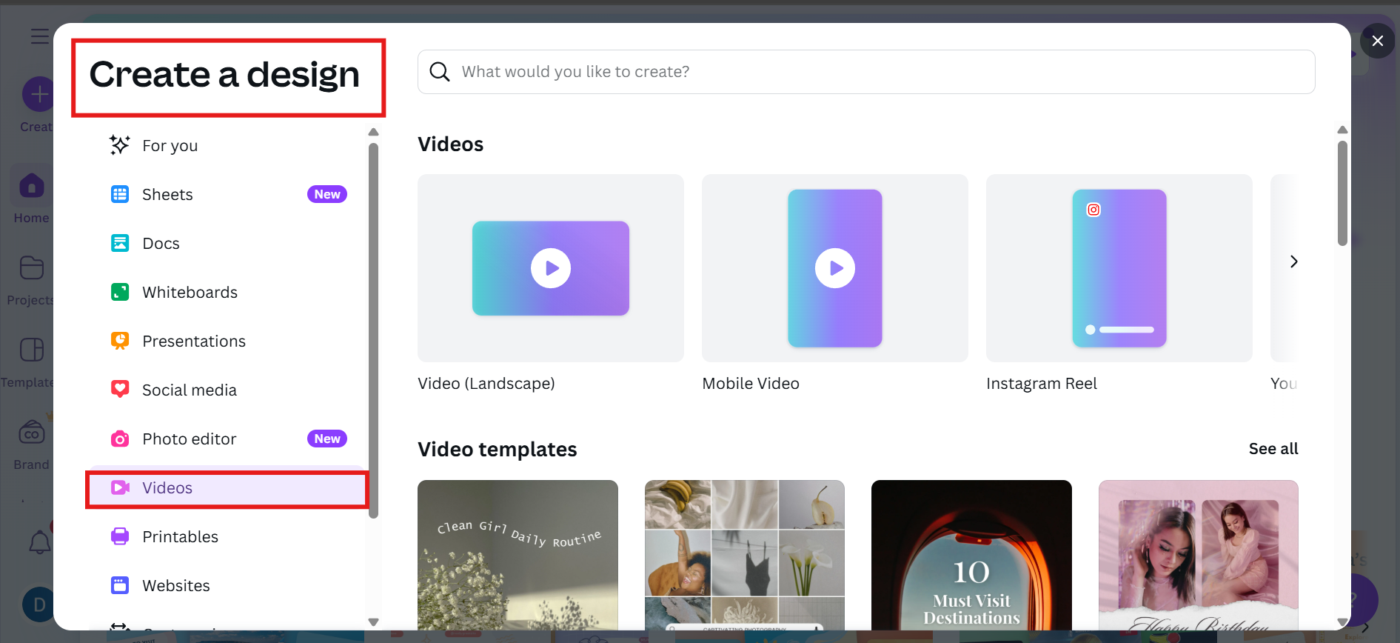
💡 프로 팁: 표준 16:9 화면 비율은 YouTube, 웨비나 또는 코스 콘텐츠에 적합합니다.
2단계: 녹화 스튜디오 열기
왼쪽 사이드바에서 업로드 탭을 클릭하세요. 자신을 녹화 버튼을 클릭하세요.
Canva의 녹화 스튜디오가 실행되며, 이곳에서 마법이 일어납니다. 옵션이 보이지 않으면 비디오 프로젝트 유형을 선택했는지 다시 한 번 확인하세요.
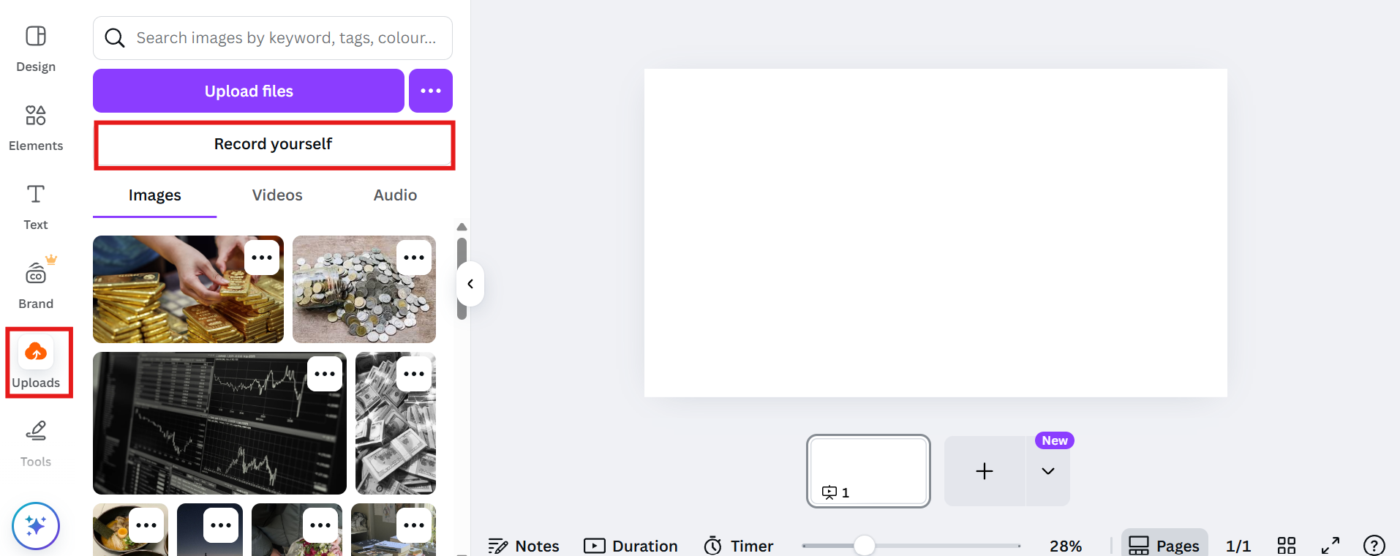
3단계: 녹화할 내용 선택
스튜디오 내에서는 마이크, 카메라, 녹화 모드 아이콘을 볼 수 있습니다. 필요에 따라 조합하여 사용할 수 있습니다:
- 마이크: 마이크를 선택하거나(또는 끄기)
- 카메라: 웹캠을 켜거나 끄세요
- 녹화 모드: 세 가지 옵션 중에서 선택하세요. 카메라 말하는 머리만 나오는 비디오를 녹화할 경우 화면 만 얼굴을 보이지 않고 무언가를 설명할 경우 카메라 및 화면 둘 다, 웹캠 영상이 모서리에 표시됨
- 카메라는 말하는 머리 비디오에만 사용할 수 있습니다
- 얼굴을 드러내고 싶지 않은 경우에만 화면을 녹화하세요
- 카메라 및 화면 동시에 녹화, 웹캠 영상이 화면 한쪽에 떠서 표시됩니다
- 카메라는 말하는 머리 비디오에만 사용할 수 있습니다
- 얼굴을 드러내고 싶지 않은 경우에만 화면을 녹화하세요
- 카메라 및 화면 동시에 녹화, 웹캠 영상이 화면 한쪽에 떠서 표시됩니다
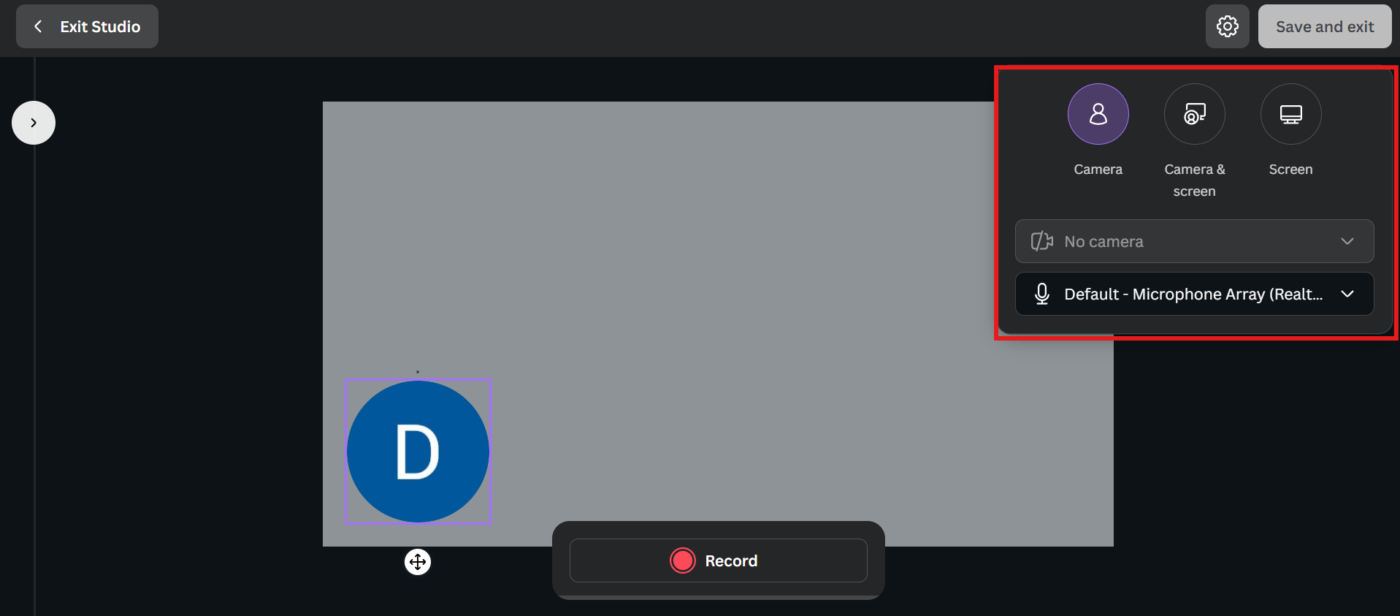
💡프로 팁: 카메라 및 화면 조합은 온라인 강좌나 튜토리얼 스타일의 비디오에 적합합니다. 화면에 집중하면서 개인적인 느낌을 더할 수 있습니다.
4단계: 공유할 화면의 일부를 선택하세요
화면 녹화(단독 또는 카메라와 함께)를 선택하면 공유할 항목을 묻는 팝업이 나타납니다. 다음 중 선택할 수 있습니다.
- 전체 화면
- 특정 앱 창
- Chrome 브라우저 탭
녹화에 가장 적합한 것을 선택하고 공유를 누르세요
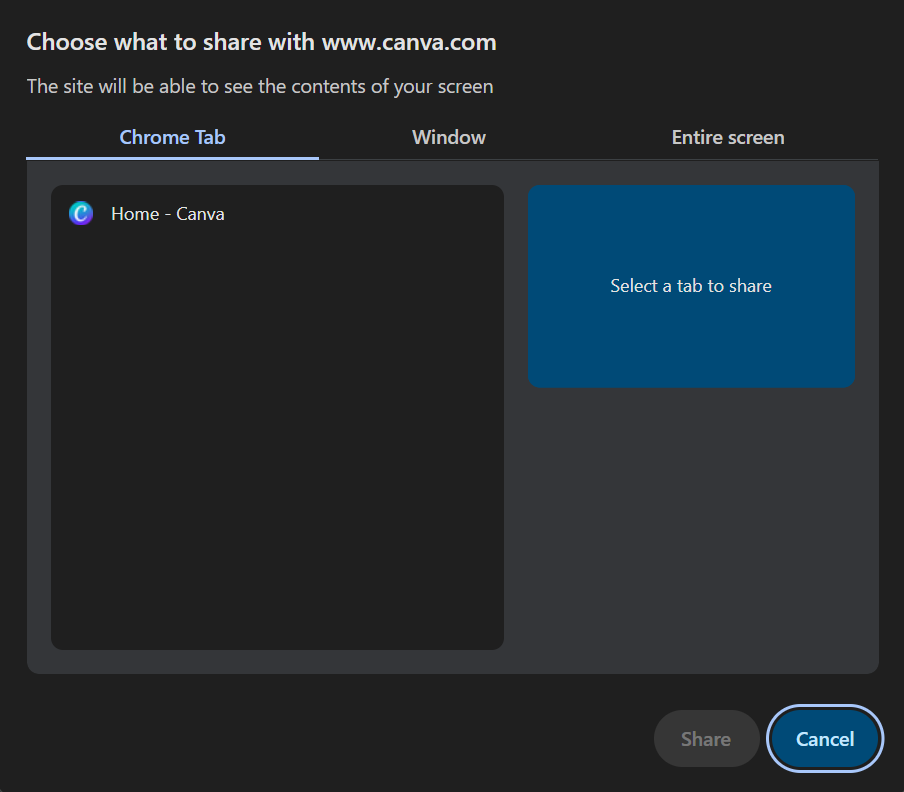
📖 관련 글: 화면 녹화 중 그림 그리기 방법
5단계: 녹화 시작
모든 설정이 완료되면 녹화를 클릭하세요. Canva는 3초의 카운트다운을 표시하므로 당황할 일이 없습니다.
이제 라이브 데모, 제품 투어, 튜토리얼 등 콘텐츠를 살펴보세요. 필요에 따라 녹화를 일시 중지하고 다시 시작할 수 있으므로 중간에 생각을 정리해야 할 때 유용합니다.
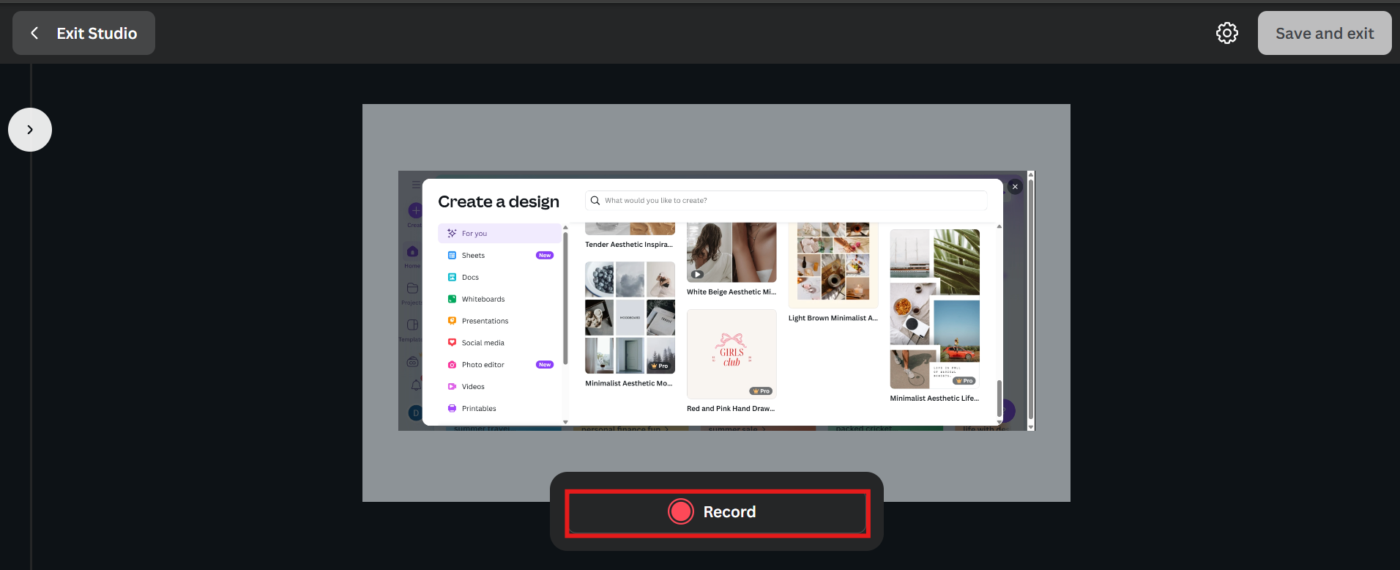
6단계: 중지 및 저장
완료되면 완료를 클릭하세요. 그런 다음 저장 및 종료를 선택하세요
Canva는 녹화 파일을 프로젝트의 업로드 > 비디오 섹션에 자동으로 업로드합니다. 여기에서 캔버스에서 파일을 이동하거나, 자르기, 트리밍, 확대/축소, 배경 추가 등의 작업을 할 수 있습니다.
카메라 및 화면 모드를 사용한 경우, 녹화 후 웹캠 녹화 버블의 크기를 조정하거나 위치를 변경할 수 있습니다. 문제가 발생하면 비디오 데이터를 삭제하고 다시 촬영할 수 있습니다.
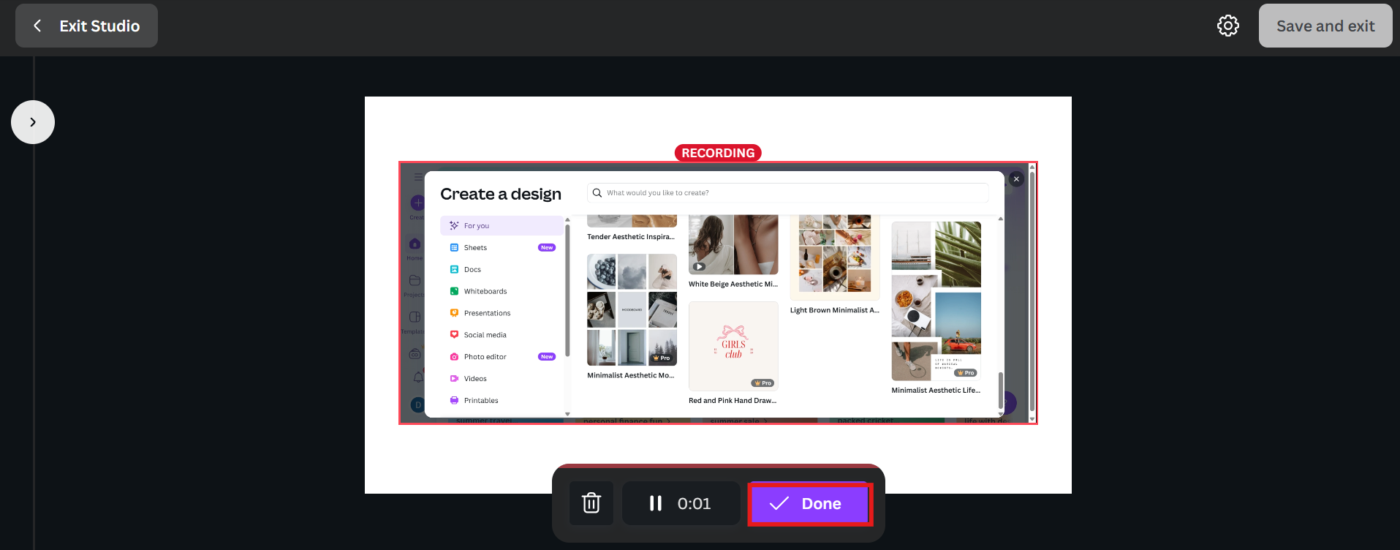
7단계: 다운로드 또는 공유
비디오를 컴퓨터에 저장하려면 업로드 > 비디오로 이동하여 파일 옆에 있는 세 개의 점을 클릭하고 다운로드를 선택하세요.
또는 Canva에 내장된 공유 옵션을 사용하여 화면 녹화를 YouTube 페이지에 직접 공유하여 시청자에게 공개하거나, 공개 링크를 생성하거나, 소셜 미디어에 게시할 수 있습니다.
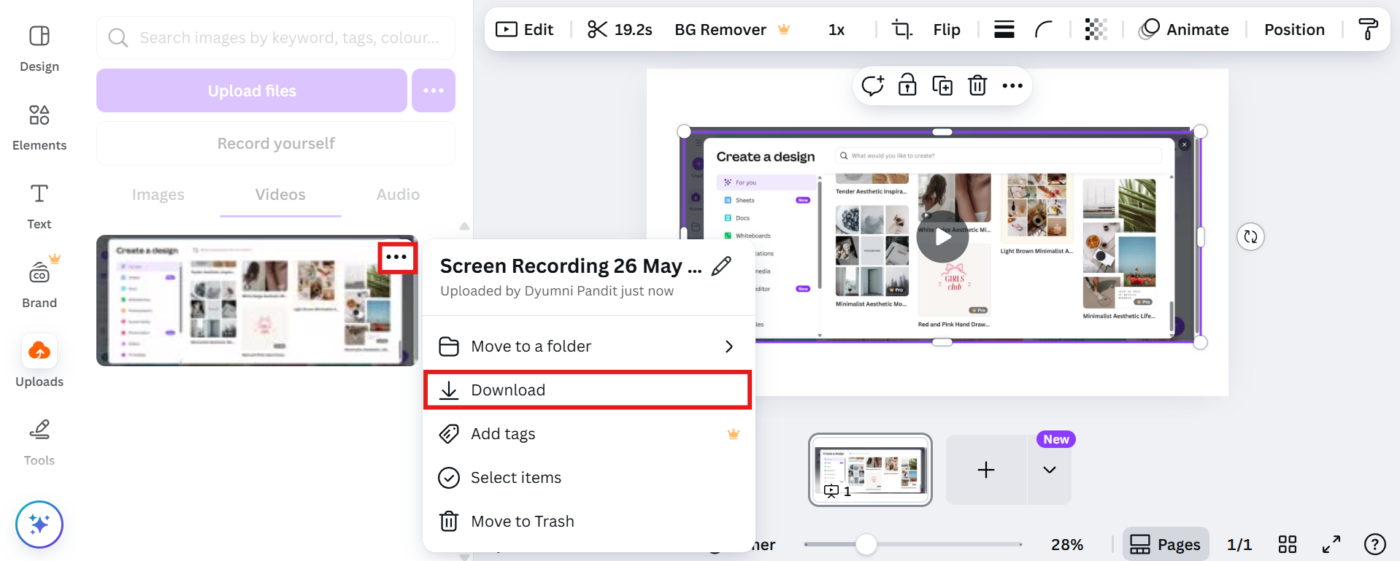
📖 또한 읽기: 크리에이티브 전문가를 위한 Canva에서 AI를 사용하는 방법
📮 ClickUp 인사이트: 설문조사 응답자의 50%가 금요일이 가장 생산적인 날이라고 답했습니다. 이는 현대의 업무에 특유한 현상일 수 있습니다.
금요일은 회의가 적은 경향이 있으며, 이는 주중에 쌓인 업무와 함께 방해 요소가 적어 집중력 있는 심층적인 업무에 더 많은 시간을 할애할 수 있음을 의미합니다.
일주일 내내 금요일 수준의 생산성을 유지하고 싶으신가요? 업무에 필요한 모든 것을 갖춘 앱인 ClickUp으로 비동기식 커뮤니케이션을 도입하세요! ClickUp Clips로 화면을 녹화하고, ClickUp Brain을 통해 즉시 트랜스크립션을 받거나, ClickUp의 AI Notetaker에 회의의 주요 내용을 요약해달라고 요청하세요!
방법 #2: Present and Record 사용하기
슬라이드 데크로 작업 중이며 라이브 프레젠테이션처럼 다른 사람들에게 설명하고 싶다면 Canva에는 이를 위한 전용 도구도 있습니다.
1단계: 프레젠테이션 열기
Canva 홈페이지에서 프레젠테이션 을 클릭하여 새 슬라이드 데크를 시작하거나 이미 만든 슬라이드 데크를 엽니다.
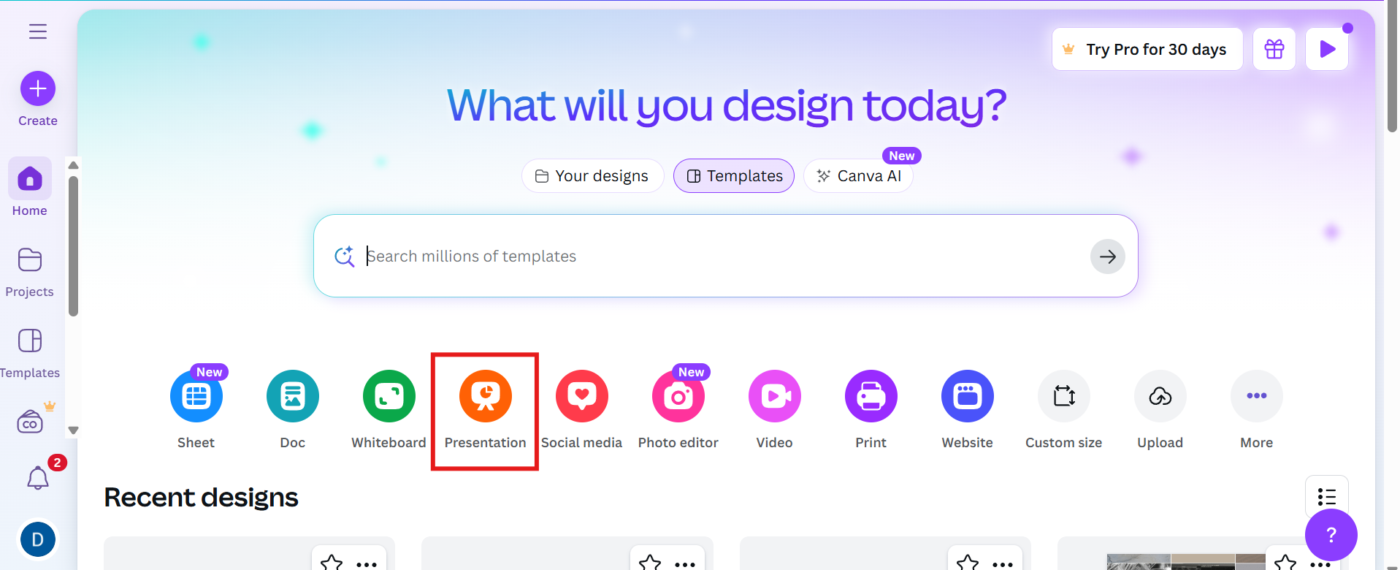
2단계: 프레젠테이션 및 녹화 선택
오른쪽 상단의 프레젠테이션 버튼을 클릭한 다음 프레젠테이션 및 녹화 를 선택하세요. Canva가 녹화 설정 화면으로 이동합니다.
다음을 클릭한 후 녹화 스튜디오로 이동하세요.
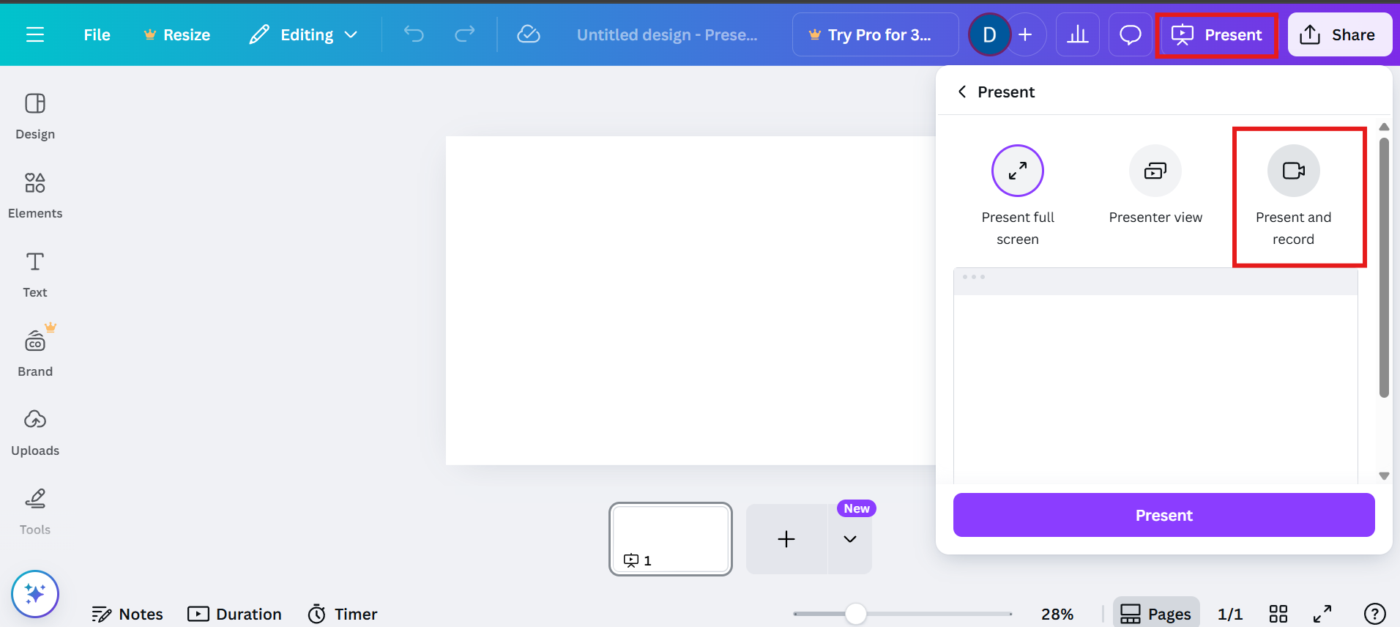
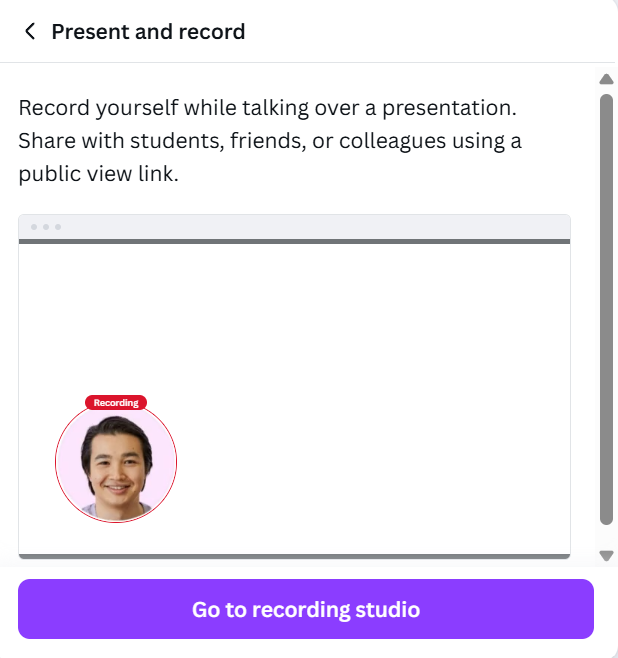
🤝 친절한 알림: 녹화 기능은 데스크탑 웹 앱으로만 사용할 수 있습니다. 휴대폰이나 태블릿을 사용하는 경우, 녹화를 하려면 컴퓨터로 전환해야 합니다.
3단계: 카메라 및 마이크 설정
Canva가 카메라와 마이크에 액세스할 수 있도록 허용하세요. 원하는 기기를 선택하거나, 음성 해설만 원하는 경우 카메라 없음을 선택하세요.
시작하기를 클릭하세요. 익숙한 3초 카운트다운이 표시된 후 녹화가 시작됩니다.
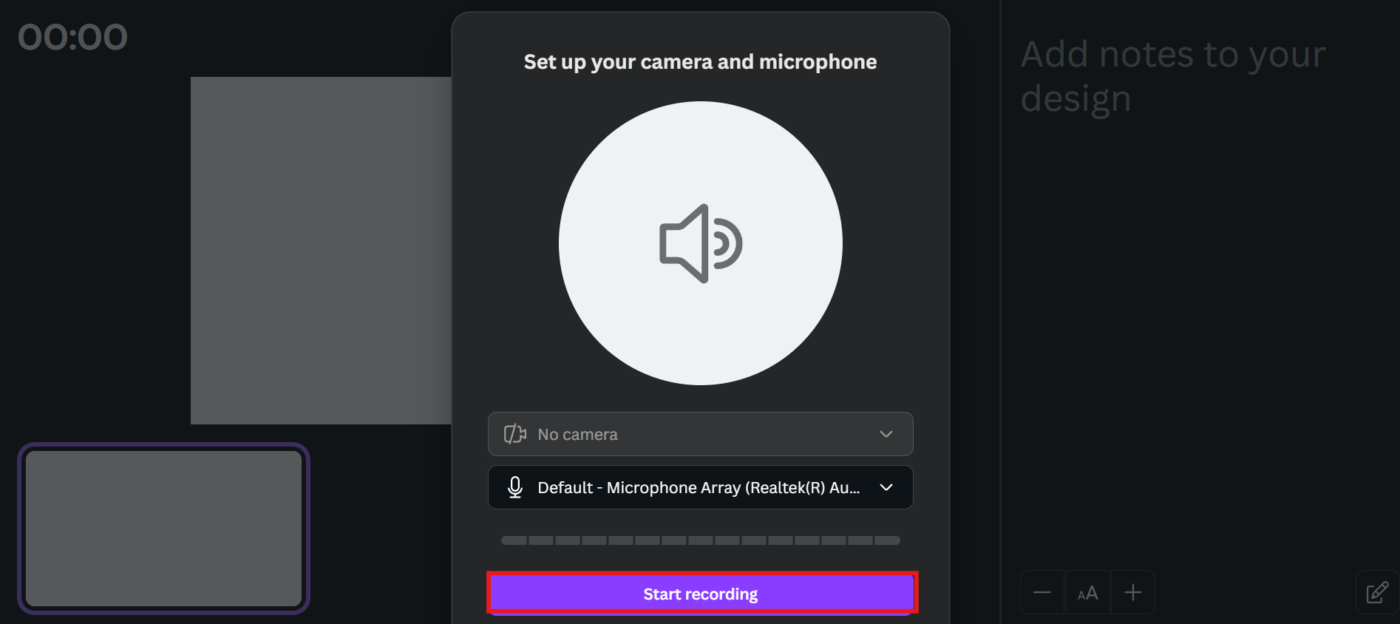
4단계: 프레젠테이션 전달
이제 회의에서와 마찬가지로 슬라이드를 설명하면서 녹화하세요.
웹캠 피드(사용된 경우)가 하단 모서리에 표시됩니다. 녹화하는 동안 비디오에서 스피커 노트를 보거나 작성할 수도 있으므로 대본을 외울 필요가 없습니다.
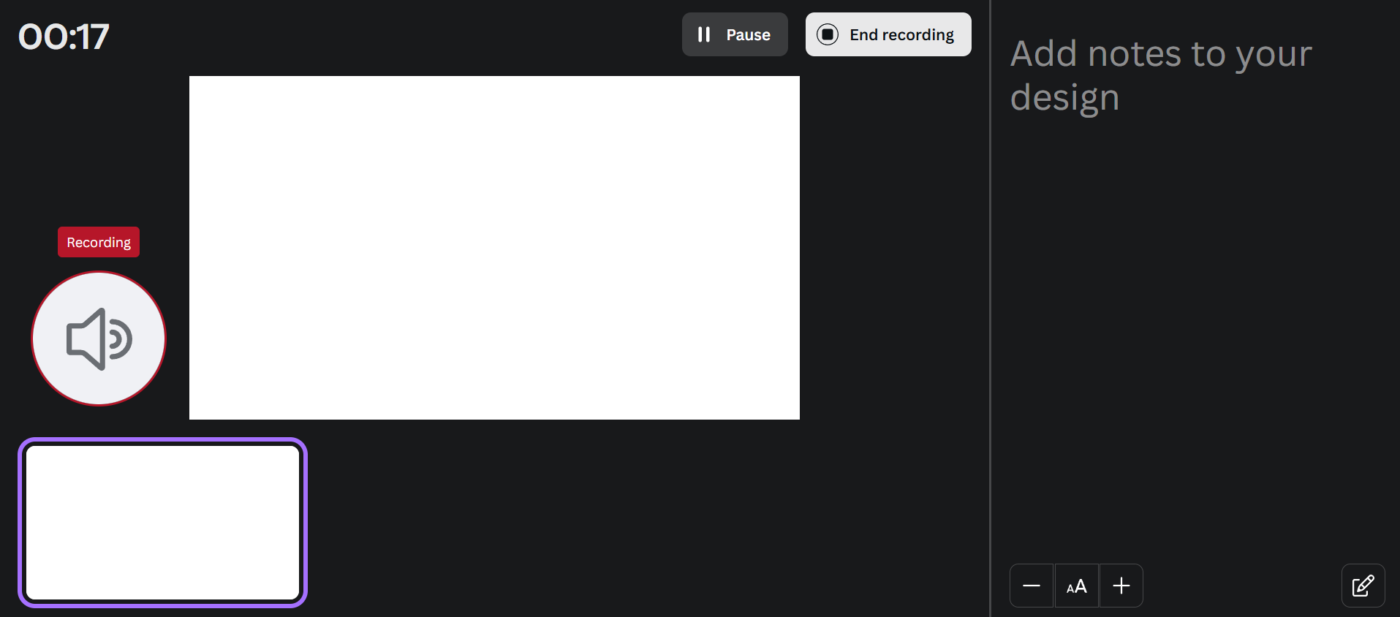
💡 프로 팁: 프레젠테이션을 진행할 때는 동료에게 무언가를 설명하는 것처럼 대화하는 듯한 어조를 유지하세요. 이렇게 하면 비디오가 더 흥미로워집니다.
5단계: 완료 및 공유
완료되면 녹화 종료를 클릭하세요. Canva는 공유 가능한 비디오 링크를 생성하며, 비디오를 다운로드하거나 돌아가서 화면 녹화를 편집하거나 자를 수도 있습니다.
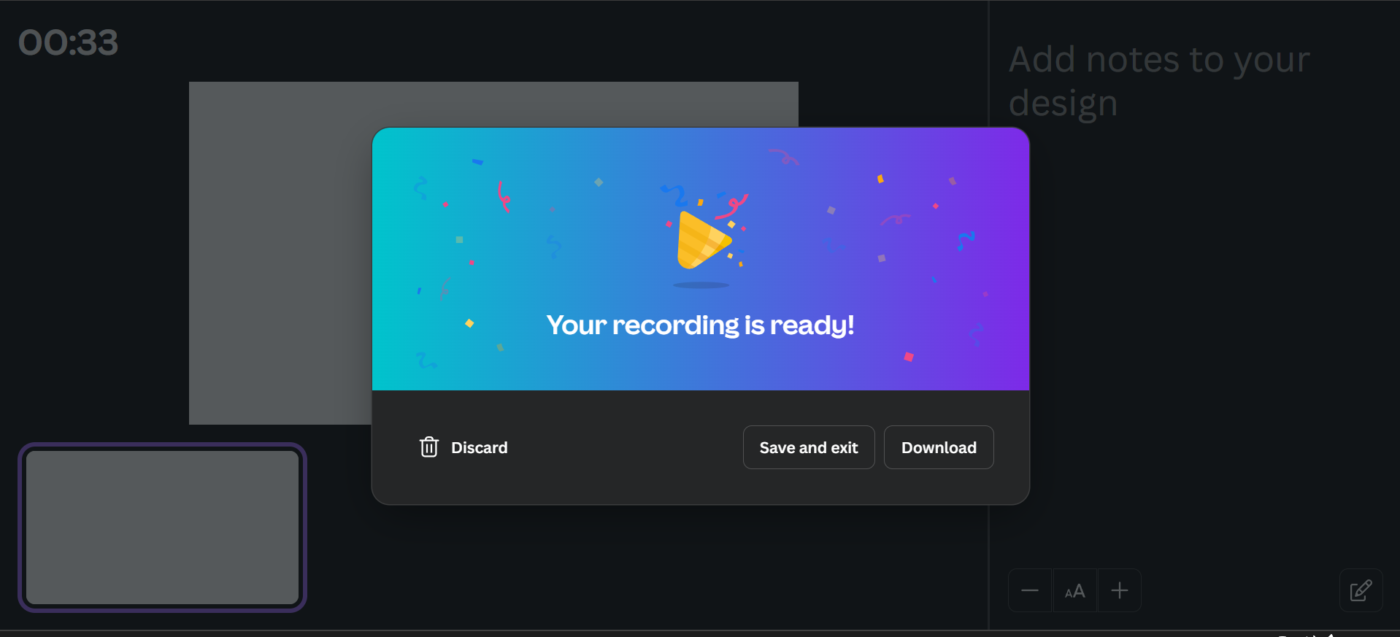
💡 프로 팁: 비디오를 Instagram Stories에 게시하고 싶으신가요? 세로 레이아웃을 선택하세요. YouTube의 경우 가로 레이아웃을 사용하세요. Canva에서는 이 설정을 쉽게 조정할 수 있습니다.
Canva의 화면 녹화 도구의 제한 사항
Canva의 내장 스크린 레코더는 간단한 튜토리얼이나 프레젠테이션에 적합하지만, 몇 가지 제한 사항이 있으므로 Canva의 대안을 고려해 볼 수도 있습니다.
다음은 주의해야 할 몇 가지 사항입니다:
- 오디오만 녹음하는 옵션은 없습니다. 음성만 녹음할 수는 없으며, 먼저 비디오를 녹화한 다음 필요에 따라 나중에 오디오를 추출해야 합니다. 🎙️
- WEBM 형식만 지원: Canva는 녹화 파일을 . WEBM 파일 형식으로 저장합니다. 대부분의 편집 도구 및 플랫폼에서 더 잘 작동하는 MP4 형식이 필요한 경우, 나중에 형식을 변환해야 합니다. 📁
- 전체 화면만 가능: 화면의 일부만 녹화할 수는 없습니다. 전체를 녹화하거나 녹화를 취소해야 하므로, 한 앱이나 영역에만 집중하고 싶을 때 불편할 수 있습니다. 🖥️
- 웹캠 피드가 고정되어 있습니다. 브라우저 화면과 카메라를 녹화하면 웹캠 버블이 한 곳에 고정되어 녹화 중에 이동하거나 크기를 조정할 수 없습니다. 📸
- 제한된 오프라인 기능: 모든 것이 브라우저에서 실행되기 때문에, 연결이 불안정하면 녹화 품질이 저하되거나 녹화 도중 문제가 발생할 수 있습니다. 🌐
- 고급 도구가 부족함: Canva에서는 자르기 및 잘라내기만 할 수 있습니다. 녹화 도중 화면 창을 전환하거나, 비디오에 그리기 또는 강조 표시를 하거나, 별도의 오디오 트랙으로 작업하거나 고급 소음 제어 기능을 사용할 수 없습니다. ✂️
- 일정 설정 또는 자동 게시 기능은 없습니다. 녹화가 완료되면 비디오를 다운로드하고 다른 앱을 사용하여 나중에 일정을 설정해야 합니다. 📆
ClickUp으로 화면 녹화 및 워크플로우 생산성 향상
Canva의 내장 스크린 녹화 기능을 사용하면 플랫폼을 떠나지 않고도 튜토리얼, 프레젠테이션 또는 설명 비디오를 쉽게 만들 수 있습니다. 그러나 녹화는 한 단계에 불과합니다. 그와 관련된 모든 것을 계획, 구성 및 관리하는 것도 마찬가지로 중요합니다.
이것이 바로 업무에 필요한 모든 것을 제공하는 앱인 ClickUp이 등장하는 부분입니다. 이 비디오 제작 프로젝트 관리 도구는 비디오 제작 워크플로우의 모든 단계를 계획, 저장, 공유 및 자동화할 수 있도록 도와줍니다.
1단계: 비디오 워크플로우를 계획하기 위해 ClickUp 작업을 생성하세요
스크립트 개요 작성부터 타임라인 및 공동 작업자 관리에 이르기까지 ClickUp은 처음부터 프로세스를 체계적으로 정리해줍니다. ClickUp 작업과 같은 기능을 사용하면 '녹화'를 누르기 전에도 워크플로우를 관리하기 쉬운 단계로 나눌 수 있습니다

📌 예를 들어, Instagram Reels 디자인에 대한 YouTube 튜토리얼을 계획하는 콘텐츠 제작자의 경우 ClickUp 작업을 사용하여 다음을 수행할 수 있습니다.
- 프로젝트를 대본 작성, 녹화, 편집, 게시 등 하위 작업으로 나누세요
- 사용자 정의 필드를 통해 마감일과 기한을 설정하여 일정을 준수하세요
- VA 또는 비디오 에디터에게 각 부분을 할당하세요
- 초안 작성, 녹화 중, 게시 준비 완료와 같은 맞춤형 작업 상태를 사용하여 진행 상태를 추적하세요
2단계: ClickUp 문서에서 비디오 자료 준비
비디오 스크립트를 준비하고 싶다면 ClickUp 작업 공간에서 ClickUp 문서를 이용하세요.
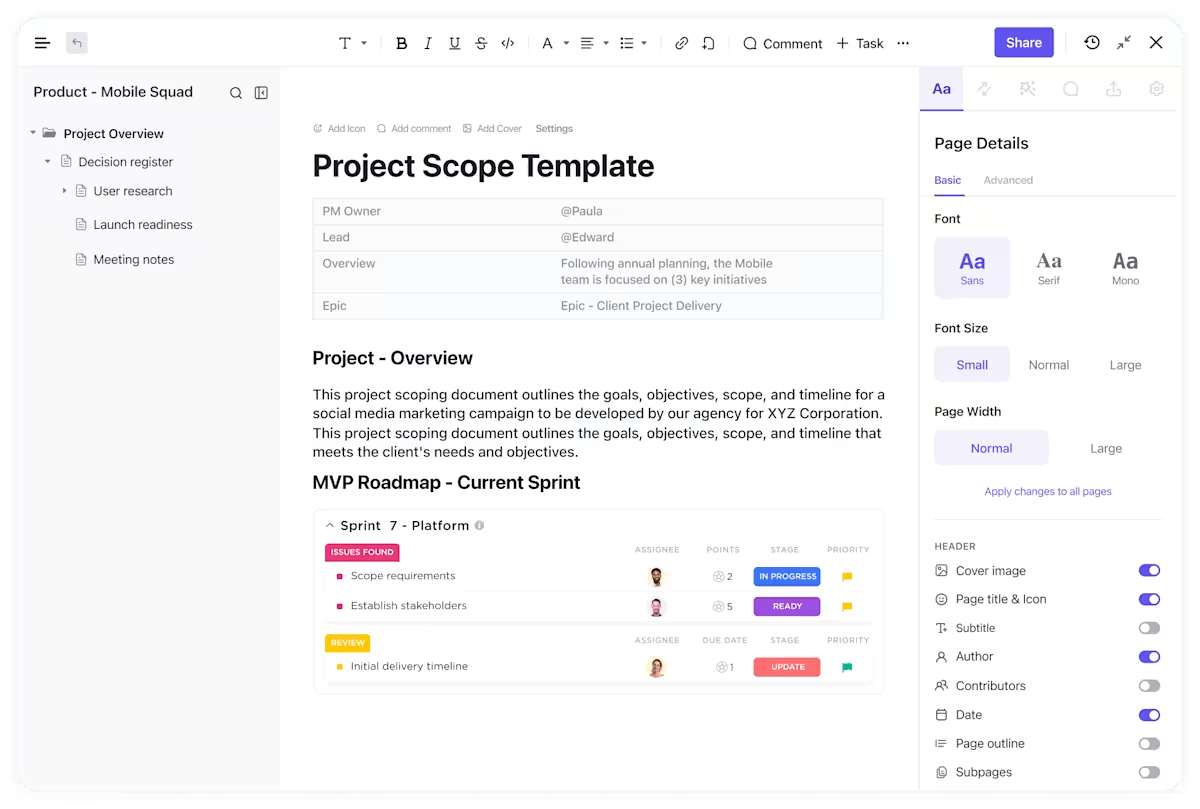
내장된 스타일을 사용하여 스크립트를 쉽게 작성하고 형식을 지정하고, Canva 링크를 삽입하고, 관련 작업을 추가할 수 있습니다. 이 모든 작업은 동일한 문서에서 진행할 수 있습니다.
콘텐츠 제작자, 교육자, 소규모 비즈니스 소유자 등 ClickUp 문서는 모든 것을 한 곳에서 정리해줍니다.
- 제작자는 대본을 작성하고 비디오 제작 단계를 추적할 수 있습니다
- 교육자는 커리큘럼 타임라인에 맞춰 수업 플랜을 만들 수 있습니다
- 소규모 비즈니스 소유자는 온보딩 안내, FAQ, 논의 사항 및 달력을 저장하여 내부 교육을 간소화할 수 있습니다
실시간 협업, 댓글, 업데이트를 통해 팀이 동기화 상태를 유지할 수 있으므로 앱을 오가며 작업할 필요가 없습니다.
ClickUp의 문서 기능과 ClickUp University 교육 과정은 제가 사용해 본 모든 공급업체 중 최고 수준입니다. 이제 팀원을 위한 사용 방법 비디오를 만드는 데 드는 시간이 훨씬 줄었습니다. 대신 ClickUp의 문서와 가이드를 사람들에게 보내면 정말 유용합니다.
ClickUp의 문서 기능과 ClickUp University 교육 과정은 제가 사용해 본 모든 공급업체 중 최고 수준입니다. 이제 팀원을 위한 사용 방법 비디오를 만드는 데 드는 시간이 훨씬 줄었습니다. 대신 ClickUp의 문서와 가이드를 사람들에게 보내면 정말 도움이 됩니다.
3단계: ClickUp Clips로 화면 및 음성 녹음을 시작하세요
피드백을 제공하거나 긴 설명을 입력하지 않고 건너뛰고 싶을 때, ClickUp Clips를 사용하면 작업 내에서 직접 화면을 녹화하고 공유할 수 있어 빠르고 시각적이며 실행 가능한 커뮤니케이션이 가능합니다.
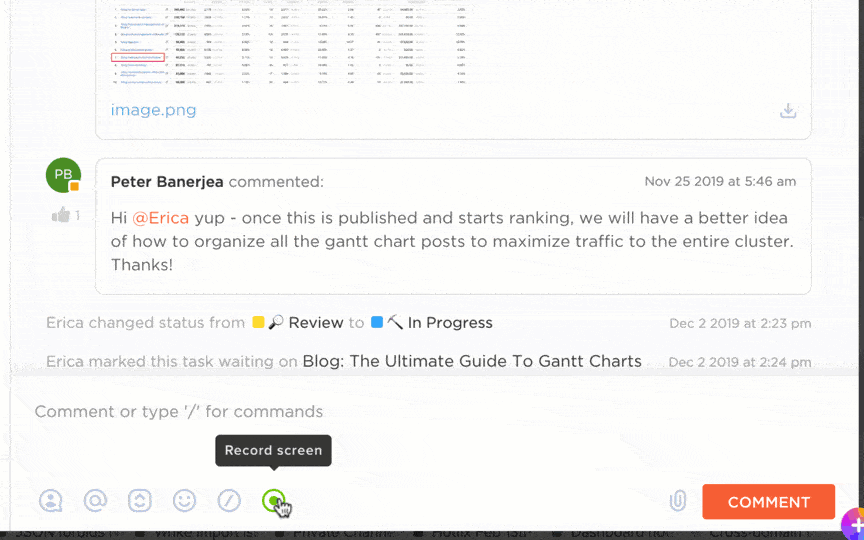
ClickUp Clips를 사용한 비동기식 비디오 커뮤니케이션이 워크플로우를 간소화하는 방법에 대한 몇 가지 실제 예시를 소개합니다.
- 콘텐츠 제작자(예: Canva에서 뉴스레터 디자인 방법 등)는 다운로드 및 파일 변환의 번거로움을 건너뛸 수 있습니다. ClickUp에서 직접 화면을 녹화하고, 과정을 설명한 다음, Clip을 *"뉴스레터 튜토리얼 – 편집"과 같은 작업에 즉시 첨부하기만 하면 됩니다. 완료!
- 교육자는 학생의 프레젠테이션에 피드백을 제공하거나 수업 플랜을 설명할 때 화면을 녹화하고 시간 스탬프가 찍힌 댓글을 추가할 수 있으므로, 학생들은 교사가 언급하는 부분이 정확히 어디인지 알 수 있습니다
- 마케팅 담당자는 제품 데모를 녹화하고 클립을 디자인 또는 영업 팀을 위한 명확한 작업 항목으로 변환할 수 있습니다. 비동기식 검토 및 여러 부서의 협업에 적합합니다
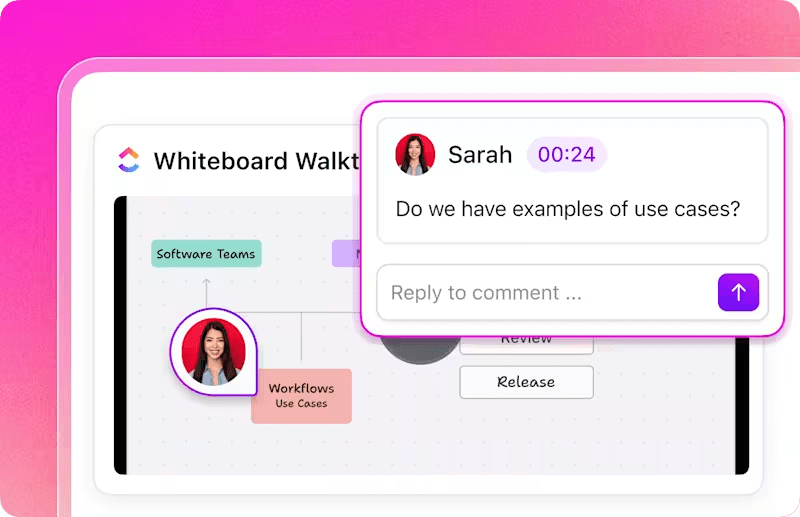
‼️ Clips를 선택해야 하는 이유: Clips가 Canva의 레코더보다 우수한 이유는 다음과 같습니다.
- 카메라와 함께 또는 카메라 없이 화면을 녹화하고, 설명을 추가할 수 있습니다
- 전체 화면으로 고정되지 않으므로 특정 창이나 탭을 쉽게 녹화할 수 있습니다
- 모든 Clip에는 검색 가능한 AI 트랜스크립션이 포함되어 있어, 과거 녹화물을 쉽게 찾고 참조할 수 있습니다
- 특정 타임스탬프에 댓글을 남기거나, Clip을 즉시 공유하거나, 비디오에서 말한 내용을 바탕으로 직접 작업을 만들 수도 있습니다
- 모든 클립은 중앙 집중식 클립 허브에 저장되므로 특정 녹화물을 더 쉽게 찾을 수 있습니다
💡 프로 팁: 회의 및 토론도 완전히 녹화하고 싶으신가요? ClickUp AI Notetaker를 회의에 초대하기만 하면 됩니다. ClickUp의 클립 허브에서 찾을 수 있는 클립 오디오-비주얼 녹화 파일이 생성됩니다. 또한 모든 단어를 요약, 키 포인트, 할당된 작업 항목까지 포함된 체계적인 회의 기록으로 변환합니다! 모든 회의의 생산성을 높이는 방법에 대해 이야기해보세요 💪🏼
4단계: ClickUp Brain을 통해 자동 트랜스크립션 및 요약 받기
Clips는 모든 유형의 녹화에 적합하지만, 이 기능을 10배 더 강력하게 만드는 것은 ClickUp Brain입니다. 작업 공간에 바로 내장된 세계에서 가장 완벽하고 문맥에 맞는 AI 가상 비서입니다.
비디오를 트랜스크립션하고, 프로젝트 업데이트를 요약하고, 업무 데이터에 기반한 간단한 질문에 답하는 등 모든 것을 도와드립니다.
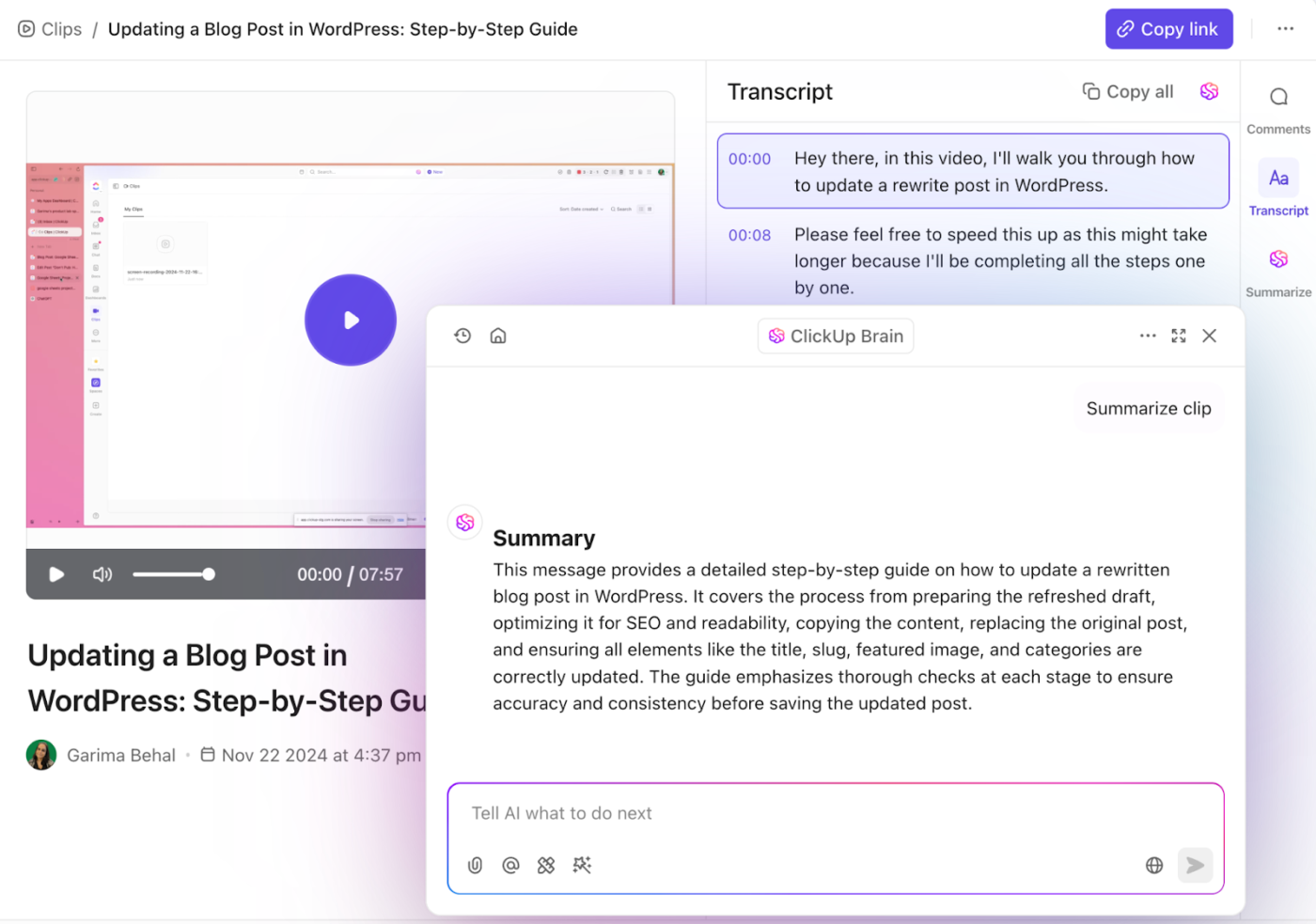
예를 들어, 세 개의 녹화된 Clip 튜토리얼을 검토하고 있으며 콘텐츠 달력에 이를 요약해야 합니다. ClickUp Brain은 타임스탬프가 포함된 자동 트랜스크립트를 생성하고, 회의 요약을 생성하고, 작업 항목을 추출하고, 팀에 후속 조치를 알리기도 합니다.

또한 '이번 주에 녹화할 것이 남아 있나요?', 'ClickUp Clips 튜토리얼 스크립트는 어디에 있나요?'와 같은 간단한 질문에도 훌륭하게 답변합니다. 작업, 문서 및 그 밖의 모든 것이 통합되어 있기 때문에 모든 답을 알고 있습니다.
📖 또한 읽기: Clips 3.0 발표 — 가장 쉬운 커뮤니케이션 방법
5단계: 반복적인 바쁜 작업을 ClickUp 자동화에 위임하세요
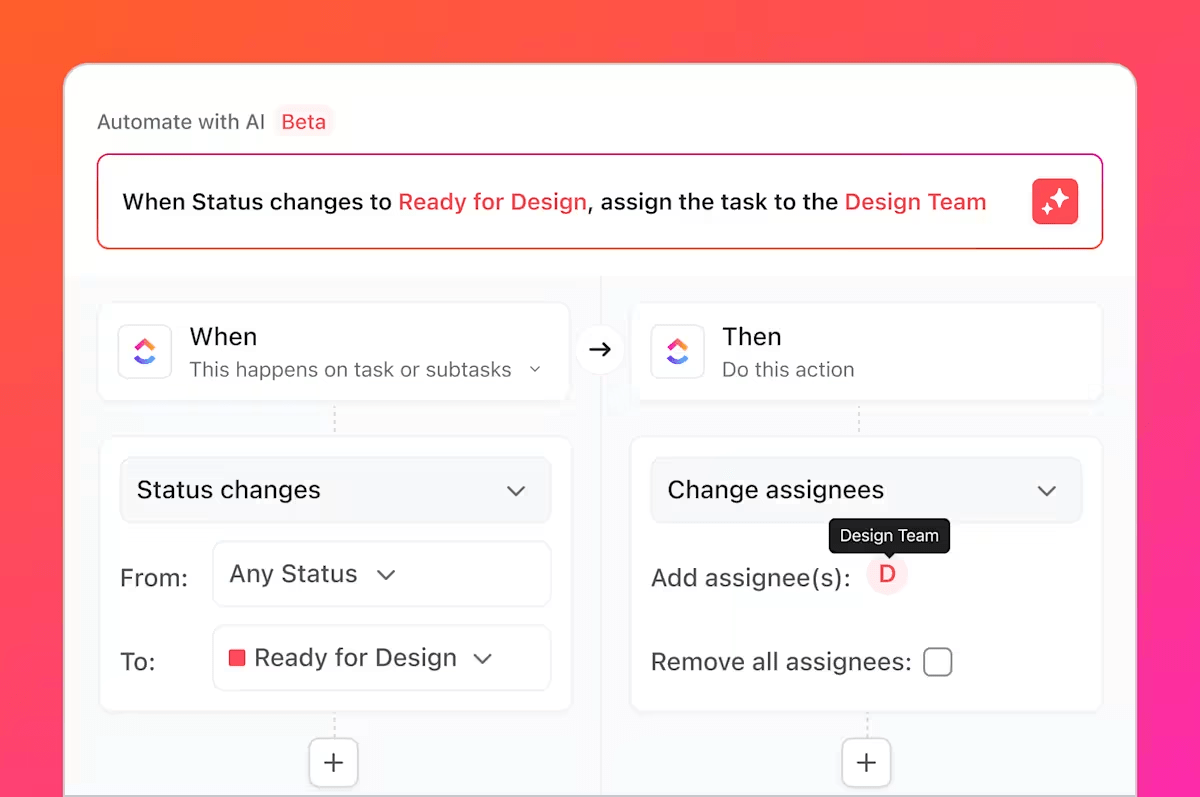
비디오를 녹화하고 검토한 후 사용할 준비가 되면 ClickUp 자동화 기능이 그 다음을 맡아줍니다. 검토 작업 할당, 피드백을 위해 팀원 태그 지정, Clip이 업로드되면 작업을 '완료됨'으로 이동하는 등 반복적인 단계를 자동화할 수 있습니다.
매주 콘텐츠를 게시하는 경우, 매주 금요일에 작업을 생성하고, 다음 비디오를 업로드, 캡션 추가 및 예약하기 위한 템플릿을 포함하는 자동화를 설정하세요. 교육자의 경우, 새로운 자료로 교실 포털을 업데이트하라는 알림을 자동화하세요.
마케팅 담당자는 자동화를 사용하여 콘텐츠가 게시 승인을 받으면 작업을 트리거하여 전체 프로세스를 간소화할 수 있습니다.
ClickUp으로 비디오 녹화 이상의 기능을 이용하세요
빠른 튜토리얼이나 안내를 위해 Canva의 화면 녹화기를 사용하는 경우, 이 기능이 확실히 유용할 것입니다.
그러나 더 나은 파일 형식, 화면 영역 제어, 고급 편집 또는 통합된 AI 기반 작업 관리와 같은 더 많은 유연성이 필요한 경우 ClickUp이 적합합니다.
ClickUp Clips를 사용하면 화면(또는 창만)을 녹화하고, 음성 및 카메라를 추가하고, 녹화 내용을 즉시 실행 가능한 작업으로 전환할 수 있습니다. YouTube 채널을 관리하는 콘텐츠 제작자, 피드백을 제공하는 교육자, 캠페인을 진행하는 마케터, 온보딩 비디오를 제작하는 소규모 비즈니스 소유자 등 누구에게나 워크플로우에 딱 맞는 솔루션입니다.
더 좋은 점은? 화면 녹화, 노트, 작업, 팀 등 모든 것이 ClickUp에 저장됩니다. 탭을 전환할 필요가 없습니다.

